度量并强制实施法规合规性
Microsoft Defender for Cloud 会不断地将资源的配置与行业标准、法规和基准中的要求进行比较。 监管合规仪表板可根据用户如何满足特定的合规性要求来深入了解用户的合规情况。
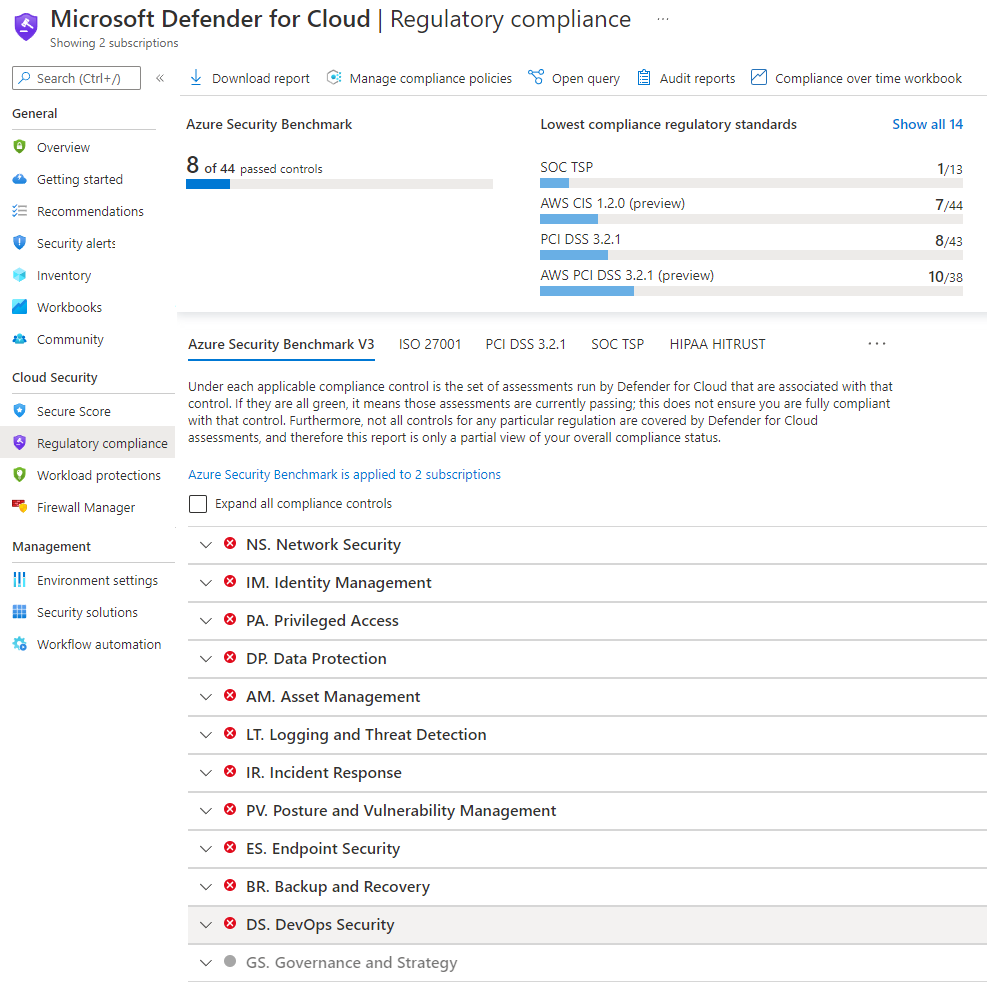
Defender for Cloud 中如何体现监管合规标准?
行业标准、监管标准和基准在 Defender for Cloud 的监管合规性仪表板中均有体现。 每个标准都是 Azure 策略中定义的一项举措。
要在仪表板中查看作为评估结果的合规性数据,请从“安全策略”页面中向用户的管理组或订阅源添加合规性标准。
为所选范围指定标准或基准后,该标准将出现在监管合规仪表板中,并将所有相关的合规性数据作为评估结果体现。 还可以为任何已指定的标准下载摘要报告。
Microsoft 会自行跟踪法规标准,一段时间后,自动提高这些标准在部分软件包的覆盖率。 当 Microsoft 发布该标准的新内容时,仪表板中将自动显示这些新内容,作为对应到标准中控制措施的新策略使用。
Defender for Cloud 提供了哪些监管合规标准?
默认情况下,将为每个订阅分配“Azure 安全基准”。 Azure 安全基准是 Microsoft 制定的 Azure 专属准则,适合基于常见合规框架的安全性与合规性最佳做法采用。
可用的法规标准:
- PCI-DSS v3.2.1:2018
- SOC TSP
- NIST SP 800-53 R4
- NIST SP 800 171 R2
- 英国官方和英国 NHS
- 加拿大联邦 PBMM
- Azure CIS 1.1.0
- HIPAA/HITRUST
- SWIFT CSP CSCF v2020
- ISO 27001:2013
- 受限于新西兰 ISM
- CMMC 级别 3
- Azure CIS 1.3.0
- NIST SP 800-53 R5
- FedRAMP H
- FedRAMP M
向仪表板添加监管标准
先决条件
若要向仪表板添加标准,请执行以下操作:
- 订阅必须启用 Defender for Cloud 的增强安全功能
- 用户必须具有“所有者”或“策略参与者”权限
添加标准
在 Defender for Cloud 的菜单中,选择“监管合规性”以打开监管合规性仪表板。 可在此处查看当前分配给当前所选订阅的合规标准。
在页面顶部,选择“管理合规策略”。 “策略管理”页将出现。
选择要为其管理监管合规态势的订阅或管理组。
若要添加与组织相关的标准,请扩展“行业和监管标准”部分,并选择“添加更多标准”。
在“添加监管合规标准”页中,可以搜索任何可用标准:
选择“添加”,然后输入特定计划的所有必要详细信息,如范围、参数和修正。
在 Defender for Cloud 的菜单中,再次选择“监管合规性”以返回到监管合规性仪表板。
新标准会出现在行业和监管标准的列表中。